ウィンドウズのスクショを簡単に!5つの神ワザでスクリーンショットを撮る方法とは?
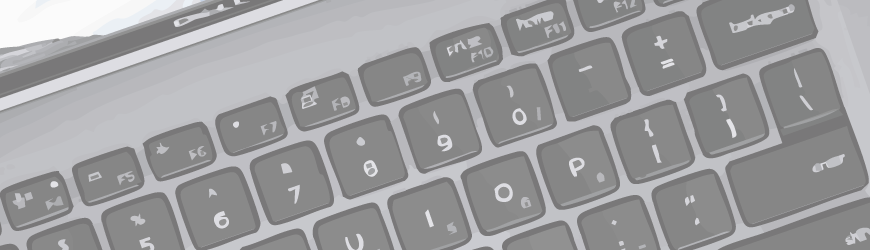
大事な情報を検索したのにうっかり保存し忘れていることや、他者との情報共有の際に見せたい画面をうまく見せることができなかった経験はないでしょうか。それを解決し、情報の保存や情報の共有に便利なのがスクリーンショットです。
そこで本記事では、Windowsのスクリーンショットの仕方や各機能、活用例まで詳しく解説いたします。

法人パソコンレンタル「法パソ」の編集部です。
豊富な在庫量と実績を活かした最適な商品・サービス・ソリューションをご提供いたします。
スクリーンショットとは?初心者向け基本解説
スクリーンショットの説明や初心者が知っておくべきことについて解説いたします。
スクリーンショットについて

スクリーンショット(スクショ)とは、パソコンの画面をそのまま画像として保存する機能のことです。
画面の情報を記録し、共有や保存を行い、あとで確認するのに役立ちます。
メモとして残したり、問題解決のために画面の状態を記録したり、エビデンスを残す際に便利です。
簡単に使える便利な機能のため、日常や仕事で活用してみましょう。
初心者が知っておくべきポイント
- スクリーンショットの撮り方を覚える(目的によって方法が異なる)
- 不要な部分はトリミング(画像の余分な部分を切り取り、必要な範囲だけに調整)する
- 個人情報など重要な情報の取り扱いに注意する
- 画像の保存先を確認する
- 画像編集ツールを活用する(他者に共有する場合は矢印やテキストを追加して、説明を加えるとわかりやすくて便利)
上記を踏まえた上で、スクリーンショットについて説明を進めていきます。
PCでスクショを撮るメリット
PCでスクリーンショットを活用すると、業務の効率化、情報共有、記録保存の面でメリットがあります。
ここでは、それぞれの具体的なメリットと活用例を解説いたします。
業務効率化
情報を素早くキャプチャし、作業時間を短縮することができます。
- メリット
-
- 画面の状態を即座に保存し、メモ代わりに使える
- 言葉や文字で説明する手間を省き、簡単に画像で状況を伝えられる
- 活用例
-
- 資料作成の時短:Webページの図表などをスクリーンショットを撮影して資料に活用
- 手順書の作成:スクリーンショットで操作画面を保存しながら、マニュアルを作成
- 注意点
-
- 個人情報や機密情報が含まれないように必要な部分だけをトリミングする
- 文字が小さい場合は、必要に応じて注釈を追加する
情報共有
スクリーンショットを使うことで、視覚的に情報を共有でき、他者の誤解を防ぐことができます。
- メリット
-
- 言葉や文字で説明しにくい内容を正確に伝えられる
- 複数人に一度に共有できる
- 活用例
-
- チーム内の意思疎通:設定画面のスクリーンショットを送り、ミスを防ぐ
- エラー報告の迅速化:ITサポートチームに、発生したエラーのスクリーンショットを送って素早い対応してもらう
- 注意点
-
- 個人情報が映り込んでいないか送信前に確認する
記録保存
重要な情報をスクリーンショットで保存することで、後から見返すことができます。
- メリット
-
- 消えてしまう情報を残せる
- 画面上の変化を記録し、証拠として利用できる
- 活用例
-
- オンライン申請の記録:申し込み完了画面をスクリーンショットを撮影し、万が一のために保存しておく
- 契約、取引履歴の保存:Webページ上の契約をスクリーンショットを撮影し、後のトラブルを防ぐ
- 注意点
-
- スクリーンショットを撮りすぎると情報が整理しづらくなるため、フォルダ管理を行う
Windowsでスクリーンショットを撮る方法
Windowsでスクリーンショットを撮る方法は主に5つあります。それぞれの方法の手順とメリットを解説します。
① Print Screenキーを使う(画面全体をコピー)
- 手順
-
- キーボードのPrint Screen(機種によりPrtScnやprt scなどの表記があります)キーを押す
(ノートパソコンの場合は、Fn + Print Screen) - また、クリップボードにコピーされるため、"ペイント(Microsoft Paint)"や"Word(Microsoft Word)"、"Adobe Photoshop"等のアプリケーションを開き、貼り付けて保存する
アプリケーションでの手順は、Ctrl + Vキーを押して貼り付ける、「名前を付けて保存」で保存する、「ファイル」→「名前を付けて保存」をクリックし、PNGまたはJPG形式で保存する
- キーボードのPrint Screen(機種によりPrtScnやprt scなどの表記があります)キーを押す
- メリット
-
- 画面全体を簡単にキャプチャできる
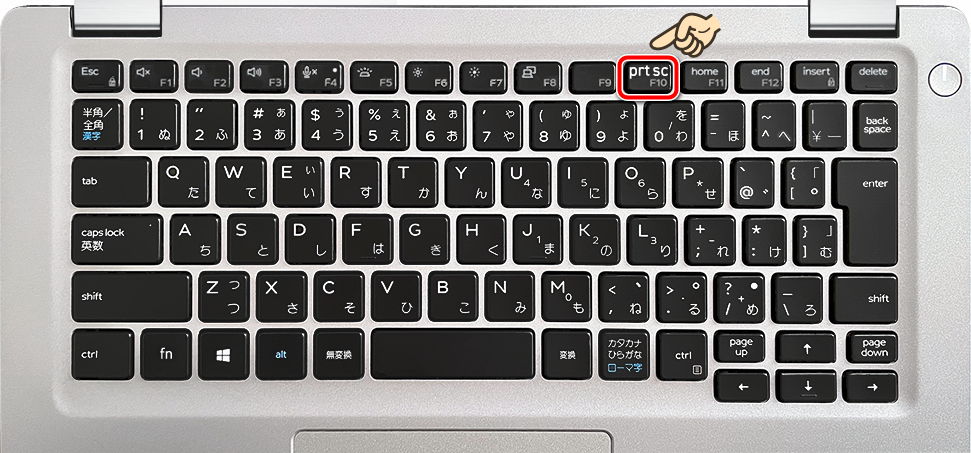
② Alt + Print Screen(アクティブウィンドウのキャプチャ)
- 手順
-
- Altキーを押しながらPrint Screenキーを押す
- クリップボードにコピーされるため、"ペイント"や"Word"等のアプリを開き、貼り付けて保存する
- メリット
-
- 選択中のウィンドウだけをキャプチャできる
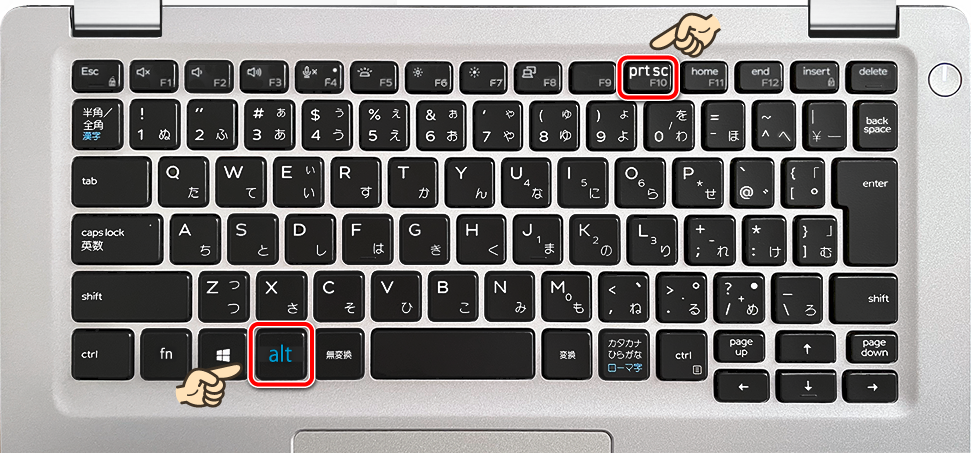
③ (Windowsキー) + Shift + S(選択範囲をキャプチャ)
- 手順
-
- + Shift + Sキーを押す
- 画面が暗くなり、範囲選択モードに入る
- 必要な部分をドラッグで選択するとクリップボードにコピーされる
- "ペイント"や"Word"等のアプリを開き、貼り付けて保存する。もしくは画面右下に表示されるプレビューをクリックし、「保存」アイコンをクリックし、ファイルを保存する
- メリット
-
- 選択範囲だけを簡単にキャプチャできる
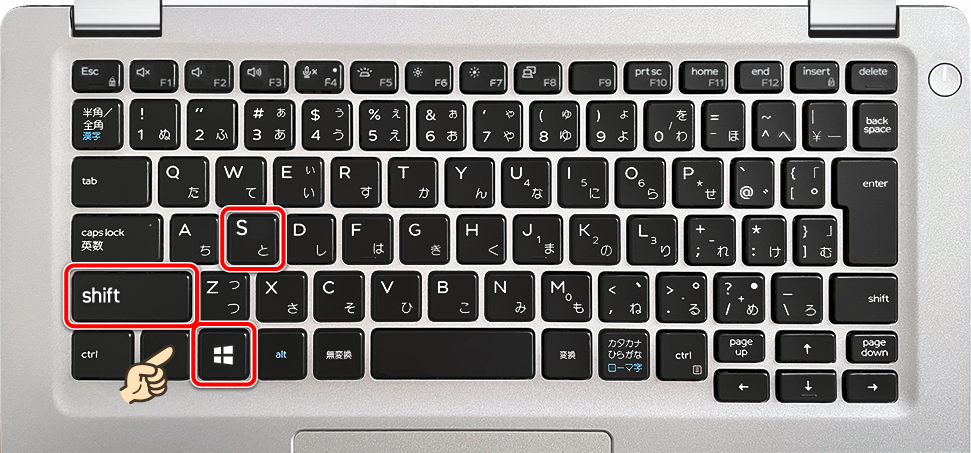
④ + Print Screenキー(自動保存)
- 手順
-
- + Print Screenキーを押す
- 画面が一瞬暗くなりスクリーンショットが撮影され、「ピクチャ」フォルダ内の「スクリーンショット」に自動保存される
- メリット
-
- 画像が自動的に保存されるので便利
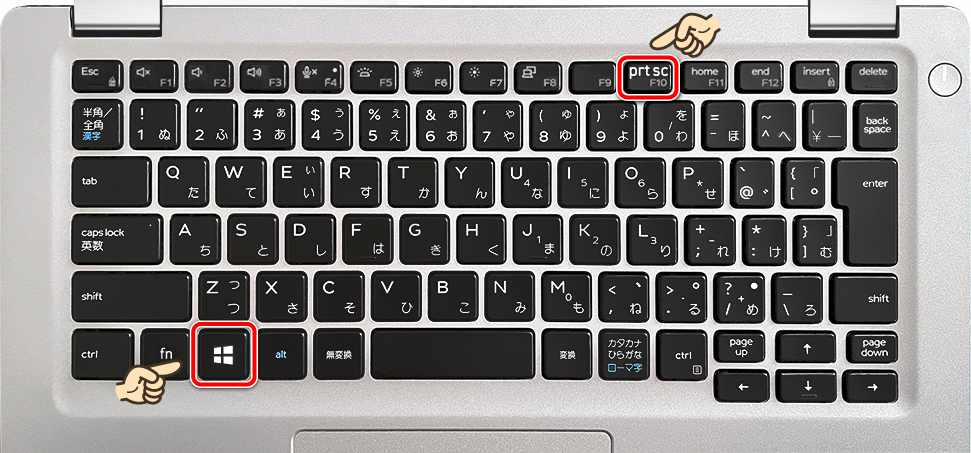
⑤ "Snipping Tool"アプリを使用(自由な範囲をキャプチャ)
- 手順
-
- スタートメニューで「Snipping Tool」を検索し、開く
- 「新規作成」ボタンをクリックし、キャプチャ方法(四角形、フリーフォーム、ウィンドウ、全画面の4種類)を選択
- 必要な部分を選択し、保存する
- メリット
-
- タイマー機能や様々なキャプチャ方法が利用可能
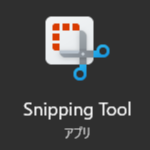
- ポイント
-
"Snipping Tool(スニッピングツール)"は、Windowsに標準搭載されているスクリーンショット(画面キャプチャ)を撮影するためのツールです。
特定の領域やウィンドウを切り取って画像として保存したり、直接編集したりすることができます。
Windows 10では"切り取り&スケッチ"という名称でしたが、Windows 11では"Snipping Tool"と統合されました。
検索バーで「Snipping Tool」と入力するか、ショートカットキー( + Shift + S)を押すと、撮影エリアを決めてスクリーンショットを取ることができます。切り取った画像はピクチャフォルダのスクリーンショットフォルダに自動的に入ります。
目的別おすすめ機能の選び方
目的別のおすすめのスクリーンショットの機能と利点を表にまとめました。用途に合わせて各機能を活用してみてください。
| 目的 | おすすめの方法 | 主な利点 | |
|---|---|---|---|
| 1 | 画面全体を素早く保存 | + Print Screen | 自動的にピクチャフォルダに保存される |
| 2 | アクティブウィンドウのみ撮影 | Alt + Print Screen | 現在開いているウィンドウだけを撮影できる |
| 3 | 特定の範囲をキャプチャ | + Shift + S | 選択した部分だけキャプチャできる |
| 4 | 撮影後に編集したい | Snipping Tool | 撮影後に簡単な編集ができる |
| 5 | 自動的に画像ファイルに保存 | + Print Screen | ファイルが自動保存されるため手間が省ける |
| 6 | タイマー設定をして撮影 | Snipping Tool(遅延機能) | 数秒後にスクリーンショットを撮れる |
すぐに使える!ショートカットキー一覧
Windowsで利用可能なスクリーンショット関連のショートカットキーを表にまとめました。用途に応じて各ショートカットキーを活用することで、効率的にスクリーンショットを撮ることができます。
| ショートカットキー | 機能 | |
|---|---|---|
| 1 | Print Screen(PrtScn、prt scなど) | 画面全体のスクリーンショットを撮る (クリップボードにコピーされるので、"ペイント"などアプリに貼り付けて使用) |
| 2 | Alt + Print Screen | アクティブウィンドウのみのスクリーンショットを撮る |
| 3 | + Print Screen | 画面全体を自動保存 (ピクチャ→スクリーンショットフォルダに保存される) |
| 4 | + Shift + S | 範囲選択ツールを起動し、スクリーンショットを撮影 |
| 5 | + G | ゲームバーを使用してスクリーンショットを撮影 |
| 6 | + Alt + Print Screen | ゲームバーを使用してスクリーンショットを撮影 |
| 7 | Ctrl + V | クリップボードにコピーされた画像を貼り付ける |
| 8 | + V | クリップボード履歴を表示して 過去のスクリーンショットを選択可能 |
範囲指定を失敗しないための注意点
「 + Shift + S」を使用して範囲指定のスクリーンショットを撮る際に、よくあるミスを防ぐための注意点を表にまとめました。下記ポイントを押さえて、スクリーンショットを撮影しましょう。
| 問題 | 対策 | |
|---|---|---|
| 1 | 「 + Shift + S」が機能しない | "Snipping Tool"が無効になっていないか確認 ノートパソコンの場合は「Fn + + Shift + S」 を試してみる |
| 2 | キャプチャしたスクリーンショットが見つからない | クリップボードに保存されるため、"ペイント"や"Word"等のアプリに「Ctrl + V」で貼り付ける |
| 3 | 選択範囲がずれ、思った範囲をキャプチャできない | キャプチャ前にマウスのカーソルを正しい位置に移動させる |
| 4 | クリップボード履歴が無効 | 「 + V」で履歴を有効化する |
| 5 | "OneDrive"へ意図せずに保存される | "OneDrive"のスクリーンショット保存をオフにする |
| 6 | 画面の一部が隠れる | 必要なウィンドウを前面にして、タスクバーを非表示にする |
| 7 | マルチモニター環境で意図しない画面をキャプチャしてしまう | メイン画面でマウスを使う |
| 8 | 編集せずスクリーンショットを閉じてしまう | 右下の通知をクリック、または「Ctrl + V」で復旧させる |
Snipping Toolで必要な部分をキャプチャする方法
Snipping Toolの基本的な使い方
切り取りモード
"Snipping Tool"を起動した後、「切り取りモード」をクリックすると、下記の4種類の撮影モードを選択することができます。
「 + Shift + S」を押しても同様に、各モードに合わせて撮影ができます。
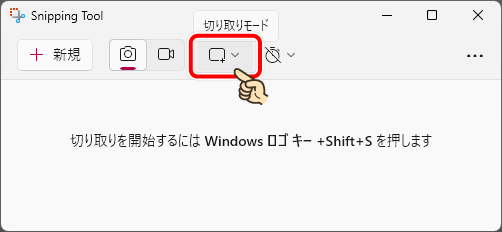
4つの撮影モードの使い分け
"Snipping Tool"には、用途に応じた4つの撮影モードがあります。それぞれの特徴とどのような場面で使い分けるべきかを解説します。
四角形の切り取り
- 特徴
-
- マウスをドラッグして四角形に範囲を指定できる
- 必要な部分だけをきれいに切り取るのに便利
- 使う場面
-
- 部分的にスクリーンショットを撮りたいとき
- 整った形で画像を切り取りたいとき

ウィンドウの切り取り
- 特徴
-
- 選択したウィンドウのみをキャプチャできる
- 背景を含めず、ウィンドウのスクリーンショットを撮影できる
- 使う場面
-
- 特定のアプリウィンドウのみを保存したいとき
- デスクトップ全体ではなく、作業ウィンドウだけをキャプチャしたいとき
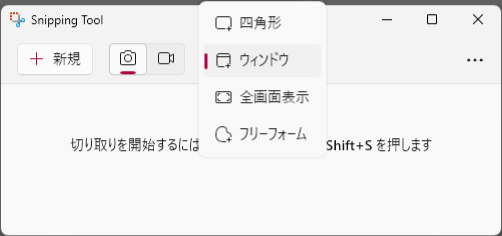
全画面の切り取り
- 特徴
-
- 画面全体(モニター含む)をキャプチャできる
- 使う場面
-
- デスクトップ全体を保存したいとき
- モニター環境の全画面をキャプチャしたいとき
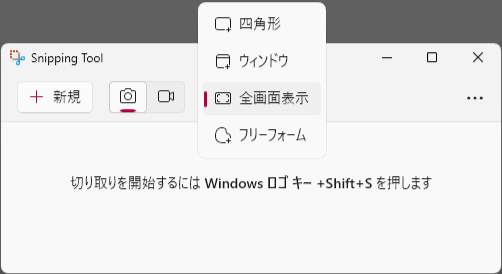
フリーフォームの切り取り
- 特徴
-
- マウスで自由な形に切り取ることができる
- 曲線を含む部分のキャプチャに便利
- 使う場面
-
- 図やグラフの一部といった特定の形に沿ってキャプチャしたいとき
- 四角形に収めたくない場合
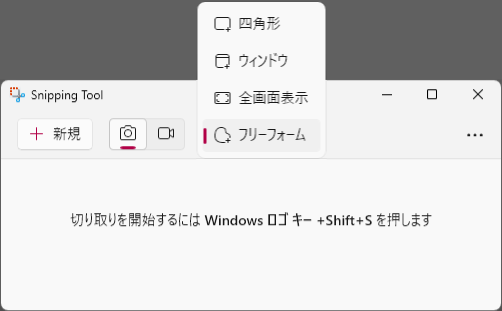
スクリーンショットの保存場所と編集方法
Windowsでスクリーンショットを撮影した後、どこに保存されるのか、またどのように編集できるのかを解説します。
スクリーンショットの保存場所
「 + Print Screen」キーで撮影した場合
- 保存先
-
- 「エクスプローラー」→「ピクチャ」→「スクリーンショット」フォルダに保存される
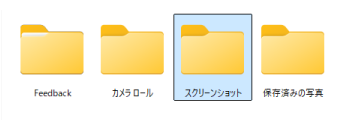
「 + Shift + S」 または「Print Screen」キーを使用した場合
- 保存方法
-
- 「エクスプローラー」→「ピクチャ」→「スクリーンショット」フォルダに保存される
- または、クリップボードに一時保存されるため、"ペイント"や"Word"等のアプリに貼り付けて保存可能
"Snipping Tool"で撮影した場合
- 保存方法
-
- 「エクスプローラー」→「ピクチャ」→「スクリーンショット」フォルダに保存される
- または、撮影後に「ファイル」→「名前を付けて保存」、PNG / JPG / GIF などの形式で任意のフォルダに保存可能
スクリーンショットの編集方法
"ペイント"アプリなどの画像編集アプリを使う
- 手順(ペイントの例)
-
- スタートメニューで「ペイント」と検索し、アプリを開く
- 「Ctrl + V」でキャプチャしたスクリーンショットを貼り付ける
- 必要に応じて、トリミングや描画を行う
- 「ファイル」→「名前を付けて保存」でPNG/JPG形式で保存
"Snipping Tool"を使う
- 手順
-
- 「 + Shift + S」でキャプチャ
- 画面右下の通知をクリック
- ペンやマーカーで編集可能
- 「保存」アイコンをクリックしてファイルを保存
標準の保存先フォルダの確認方法
Windowsでスクリーンショットを撮影した後、保存されるフォルダを確認する方法と手順を解説します。手順に従って「ピクチャ」フォルダ内の「スクリーンショット」フォルダを探し、必要に応じて保存場所を変更しフォルダ管理を行うことが可能です。
- エクスプローラーから確認する
-
- エクスプローラーを開く
「 + E」を押してエクスプローラーを開く。または、タスクバーのフォルダーアイコンをクリック。 - 「ピクチャ」フォルダを開く
- エクスプローラーを開く
- ファイルのプロパティから保存先を確認する
-
- 「スクリーンショット」フォルダを右クリック
- 「プロパティ」を選択
コンテキストメニューから「プロパティ」をクリック - 「場所」タブを確認
スクリーンショットの標準保存先フォルダのパスが表示される
画像編集の基本テクニック
スクリーンショットを撮った後、必要な部分を強調したり、不要な部分をカットしたりするなどといった画像編集をすることで、より分かりやすい画像を作成できます。Windowsの標準ツールを使用した基本的な編集テクニックの手順と活用場面を解説します。
画像のトリミング(不要な部分をカット)
- 手順
-
- "Snipping Tool"アプリの場合
- "Snipping Tool"アプリの「切り取りモード」で使用するモードを選択(四角形・フリーフォームなど)
- 「 + Shift + S」を押して必要な部分を選択
- クリップボードまたは、「エクスプローラー」→「ピクチャ」→「スクリーンショット」フォルダに保存される
- "フォト"アプリの場合
- "フォト"アプリを開く(または編集したい画像ファイルをダブルクリック)
- 左上の「編集」ツールで編集開始
- 上部の「トリミングする」ボタンを押して不要部分をカット
- 「コピーして保存」で保存
- "ペイント"アプリの場合
- "ペイント"アプリを開く
- 「選択ツール」で必要な部分を選択
- 「トリミング」ボタンを押して不要部分をカット
- 「名前を付けて保存」で保存
- 活用場面
-
- 必要な部分だけを切り取って分かりやすくする
文字や図形を追加する
- 手順
-
- "フォト"アプリの場合
- "フォト"アプリを開く(または編集したい画像ファイルをダブルクリック)
- 左上の「編集」ツールで編集開始
- 上部の「マークアップ」ボタンを押す
- 下部の「ペン」を好みの太さや色にし、フリーハンドで記入
- 「コピーして保存」で保存
- "ペイント"アプリの場合
- "ペイント"アプリを開く
- 上部「テキストツール」で説明を追加
画像の重要な部分に文字を入れて説明を加える - 矢印や枠線を描画
「ペンツール」や「四角形ツール」などを使って強調する
- 活用場面
-
- 強調したい部分を明確にすることや操作手順をわかりやすくする
モザイク・ぼかし処理
- 手順
-
- "フォト"アプリや"ペイント"アプリで不要部分を塗りつぶす
- 別の画像編集ソフトでモザイク加工を適用
- 活用場面
-
- 個人情報(名前など)や機密情報を隠す
画像のサイズ変更
- 手順
-
- "ペイント"などの「サイズ変更」機能を使用
- ピクセル単位や比率を調整で
- 「OK」を押して変更を確定し保存
- 活用場面
-
- ファイル容量を小さくして共有しやすくする
よくある疑問とその解決法

スクリーンショットに関するよくある疑問点と解決方法についてまとめました。
スクリーンショットでお困りのことがありましたらチェックしてみてください。
スクリーンショットに関するよくある疑問と解決法
スクリーンショットを撮ったが見つからない
「エクスプローラー」→「ピクチャ」→「スクリーンショット」フォルダを確認する。見つからない場合は、"ペイント"等に貼り付けて保存する。
Print Screenを押しても何も起こらない
ノートパソコンの場合は、Fnキーと組み合わせて押す。
機種によっては方法が異なる場合があるため、"Snipping Tool"を試してみる。
+ Shift + S の後、どこに保存されるか
クリップボードに保存されるため、"ペイント"や"Word"等のアプリに貼り付ける。
スクリーンショットを特定のフォルダに保存
「スクリーンショット」フォルダを右クリック →「プロパティ」→「場所」タブで変更可能。
スクリーンショットの解像度/サイズを変更する方法
"ペイント"アプリを開き、「サイズ変更」機能でピクセル数を調整する。
スクリーンショットが保存されない場合の対処法
Windowsでスクリーンショットを撮ったはずなのに保存されていない場合の、原因と対処方法について解説します。
以下の方法を試して問題を解決しましょう。
スクリーンショットの保存場所を確認する
- 手順
-
- エクスプローラーを開く( + E)
- 「ピクチャ」フォルダを開く
- 「スクリーンショット」フォルダを確認
- 見つからない場合は 「クイックアクセス」から最近使用したファイルをチェック
クリップボードに保存されていないか確認
「 + Shift + S」や「Print Screen」を使用した場合、スクリーンショットはクリップボードに一時保存されます。
- 解決策
-
- "ペイント"や"Word"アプリ等を開き、「Ctrl + V」で貼り付けてみる。
- 「 + V」キーを押してクリップボード履歴を確認する。(履歴が無効の場合は設定で有効化)
キーボード設定を確認(ノートPCの場合)
ノートPCでは、Print ScreenがFnキーと組み合わせて動作することがあります。
- 対処法
-
- 「Fn + Print Screen」キーを試す
- 「Fn + + Print Screen」キーを試す(自動保存を確認)
- キーボード設定が変わっていないか BIOS設定や「Windowsの設定」→「デバイス」→「入力」 で確認
OneDriveの設定を確認(OneDrive同期の影響)
OneDriveが有効になっていると、スクリーンショットの保存先が「OneDrive」→「ピクチャ」→「スクリーンショット」になっている場合があります。
- 確認手順
-
- "OneDrive"アプリのアイコンをクリック(タスクバー右下)
- 「設定」→「バックアップ」→「スクリーンショットをOneDriveに保存する」オプションを確認
- 無効化すれば、従来の保存先(「ピクチャ」→「スクリーンショット」)に戻る
まとめ

これまで「ウィンドウズのスクショを簡単に!5つの神ワザでスクリーンショットを撮る方法とは?」と題して、Windowsのスクリーンショットを撮る方法や機能の解説してまいりましたが、いかがでしたでしょうか。
スクリーンショットを用いることで、必要な情報を保存することや、他者との情報共有を効率的に行うことが可能です。スクリーンショットを活用し効率的に業務を進めていきましょう。
法人パソコンレンタル「法パソ」では、法人向けにPCのレンタルを行っております。具体的なパソコンレンタルの費用について知りたい方は、以下の30秒でかんたん無料見積もりをぜひチェックしてみてください。

入力内容に不備がある場合、お見積もりが出来ないことがございます。お問い合わせを確認次第、スタッフよりご連絡いたします。
関連コラム
-

CPU性能で比較!パソコンの使い方にあったCPUの選び方 Intel® Core™ iシリーズとは、インテルが発売するCPU(プロセッサー)です。搭載するCPUによってパソコンの性能は大きく変わってきます。使用目的と予算のバランスを考えて選びましょう。Intel® Core™ iシリーズと世代についてまとめてみました。更新日 -
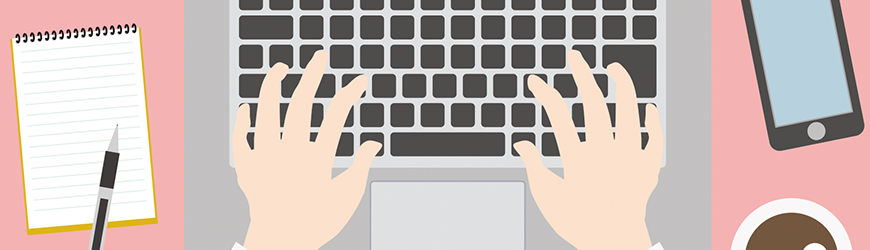
法人向けPC購入ガイド|コスト削減と選び方のポイントを解説 法人で使用するパソコンは作業効率や生産性を上げることを重視するため、処理速度の速いパソコンが必要とされます。型落ちしたパソコンは処理速度も遅く、最新のサービスやソフトウェアを使用できないこともあるので、法人で使用するパソコンは常に最新のモデルのものを求められます。また、営業など取引先に向かうことの多い部署は、持ち運びの簡単な軽量のパソコンが要求されます。軽量で処理速度の高いパソコンとなると、かなり高額になってくるため、営業社員全員分の軽量パソコンを購入するとなると、経費面で大きな負担をかけることになります。会社で使用するパソコンの寿命は3年ともいわれており、長期間使用すればするほど故障したり、パフォーマンスが低下するため、買い替えを余儀なくされます。また、パソコンを購入するとアップグレードやバージョンアップが必要となってくるため、その都度追加費用がかかります。経費面を考えた場合も、法人のパソコンは購入するよりレンタルするほうが向いているといえるでしょう。更新日 -
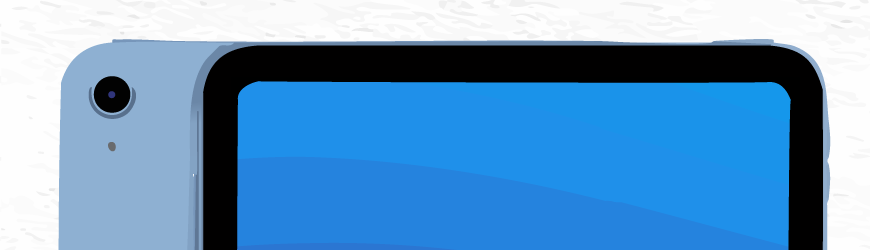
iPadバックアップ!パソコンでのデータ移行を完全マスターする方法 iPadは画面を見せて資料を説明する機会が多い方にオススメの商品です。しかし、スマートフォンやPCに慣れているものの、iPadのデータの扱いに慣れていないという方も多いはずです。iPadはサブ端末と使用されることもあるため、データのバックアップを取り、移行する機会も多くなりがちです。そこで本記事では、iPadデータのバックアップの方法から注意点まで詳しく解説いたします。更新日 -

【法人向けパソコンレンタルのおすすめ商品ガイド】リースとの違いや費用相場についても徹底解説! パソコンレンタルとは、あらかじめ必要な期間だけパソコンを借りるパソコンレンタルサービスです。イベントや研修・セミナー、出張などで一時的に必要にとなった際の短期的なご利用から、オフィス開設や事務所移転、パソコンのリプレイス、アウトソーシング・BPOなど、ある程度の期間を必要とする中長期的なご利用まで、幅広く対応しております。更新日
人気コラム
-

Wi-Fiレンタルの勘定科目は?通信費として処理できる? Wi-Fi(ワイファイ)機器のレンタルの勘定科目は何かを考える前に、まずは勘定科目がどういったものであるかということです。経理担当者や簿記を習得した方であれば簡単にわかることなのですが、そういった勉強をしたことがない方には何のことかわからないと思います。勘定科目というのは、企業のお金の流れである、支出と収入を細かく分類する際の項目です。家計簿で考えれば、わかりやすいのではないでしょうか。給料が収入ですし、支出に関しては、家賃があれば、水道光熱費もあります。また、食費等もそうです。簡単に言えば、これを企業に合わせて細かく分類したものが勘定科目となるのです。更新日 -

パソコンの固定資産税をわかりやすく解説|税負担を軽減するポイントとは? パソコンは購入したほうがお得に感じるが…オフィスのパソコンは、購入して資産PCとして利用するほうが節税に役立つように感じますが、場合によってはレンタルやリースにしたほうがお得なこともあります。資産PCは購入してしまえば会社の資産になるので、壊れるまで自由に利用できるというメリットがありますが、長期間使用しているとだんだんパフォーマンスが悪くなるというデメリットもあります。また、新たなOSが登場した場合、自社でバージョンアップしなければならず、初期費用プラス経費がかかることになり、節税どころか余計に費用がかかってしまうこともあります。パソコンを長期的に利用しようと思えば資産PCを入手するほうが確かにお得ですが、長期的に使用するとランニングコストがかかってしまうこともあるので、一概に購入したほうが良いとはいいきれない部分もあります。更新日 -

Office付き ノートパソコンレンタルなら法パソ|最短即日出荷!短期レンタルも可能! 現代のビジネスに欠かせないソフトウェアといえば、Microsoft Officeです。企業だけでなく学校などの公的機関、家庭でも便利に利用できるソフトで、世界中で使用されています。オフィスセットはパッケージ販売もされており、大きく分けると、ビジネス向けと個人向けに分けられます。更新日 -

AndroidタブレットとiPadタブレットを比較 AndroidタブレットとiPadタブレットでは基本的にできることは同じといえます。タブレットであるということは同じなので、OSの違いによる操作方法の違いということになります。タブレット上で操作するアプリケーションを考えると、AndroidタブレットでもiPadタブレットでも同じアプリケーションが配布されていることから、操作に関してはほとんど違いがないということになります。ネットワークの接続に関しても双方に大きな違いはありません。ですから、どちらを使用しても基本的には同じことができます。大きな違いはOSということになり、その操作性の違いということになるのです。更新日
最新コラム
-
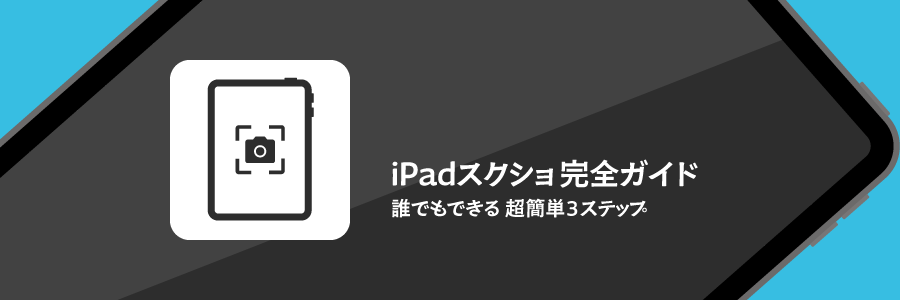
iPadスクショ完全ガイド!誰でもできる超簡単3ステップ iPadは画面を見せて資料を説明する機会が多い方にオススメの商品です。出先やお客様との商談中に必要な情報を検索してすぐに保存して残したいという場面はないでしょうか。そんな時はスクリーンショットを用いることをオススメします。そこで本記事では、スクリーンショットの仕方や注意点まで詳しく解説いたします。更新日 -

CPU性能で比較!パソコンの使い方にあったCPUの選び方 Intel® Core™ iシリーズとは、インテルが発売するCPU(プロセッサー)です。搭載するCPUによってパソコンの性能は大きく変わってきます。使用目的と予算のバランスを考えて選びましょう。Intel® Core™ iシリーズと世代についてまとめてみました。更新日 -

パソコンのメモリとは?パソコンを選ぶ際の目安も紹介! PCをどう選んでいいか分からない方へ、用途別で必要なメモリ容量の目安をご紹介いたします。パソコン選びをする際、ぜひ参考にしてください。更新日 -
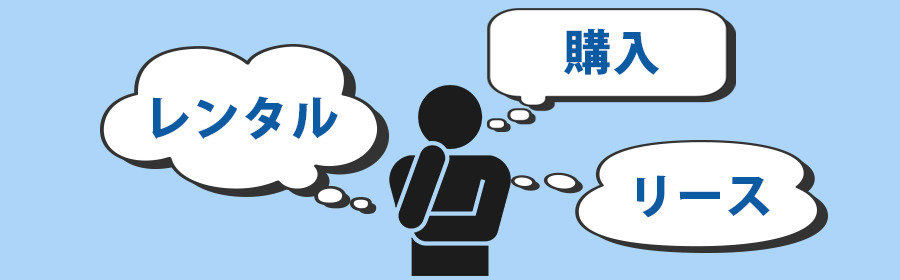
レンタル、リース、購入の違い レンタル、リース、購入。商品の調達方法として比較されることが多いこの3つですが、それぞれの違いを知ることで、状況に合わせてどの選択をすればいいのか比較してみました。更新日



